摘要:这篇文章主要介绍了苹果手机怎么扫描文件(手把手教你手机进行扫描文件步骤),需要的朋友可以参考下,如果你喜欢还可以浏览苹果手机怎么扫描文件(手把手教你手机进行扫描文件步骤)的最新相关推荐信息。
iPhone中隐藏了很多有用的功能。今天就来说说隐藏扫描仪功能的操作方法。让我们来看看!
1.扫描手稿
iPhone扫描文档功能隐藏在[备忘录]摄像头中,打开后可以看到扫描文档功能。
点按相机按钮,点按[扫描文档]功能,并将文档放入相机框架。
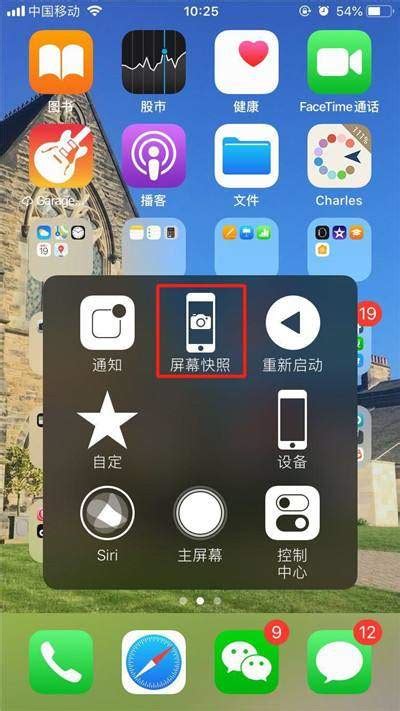
在调整iPhone之前,它会自动扫描文档。如果需要手动调节,可以自行调节。
将扫描范围调整到合适的位置,点击【保存】继续扫描。(商盟百科网chnore.com)
扫描的文档也可以连接到打印机,转换成文件或作为PDF文档发送给其他人。
2.扫描文档以添加签名
扫描的文档也可以签名,例如确认办公室文档的签名。(商盟百科网chnore.com)
打开备忘录功能,点击保存的稿件,点击【分享】按钮,选择【标记】功能。
然后,按住【+】键,点击【签名】功能,调整签名框大小,放入稿件所需位置。
3.扫描图片文本
IiPhone扫描仪只能将文件转换成电子文件,所以如果你想提取里面的文字并将其转换成Word电子文档,可以使用【快速文字识别】工具。
点击页面照片按钮,也是针对纸质文档的文本扫描,然后点击下一步识别纸质文档上的文本,可以保存到电子文件中。(商盟百科网chnore.com)
4.微信扫翻译
微信可以扫描里面的翻译文档,扫描书中的英文,翻译成中文,不用担心英文不好。
然后,藏在手机里的扫描仪的功能、操作方法和工作原理都交给你了。让我们一起学习吧!
苹果手机怎么扫描文件(手把手教你手机进行扫描文件步骤)
版权声明:除特别声明外,本站所有文章皆是来自互联网,转载请以超链接形式注明出处!










